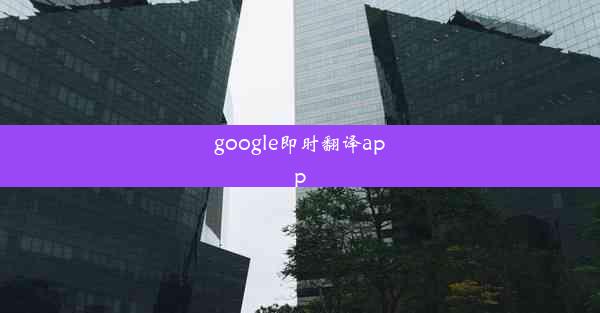mac上谷歌打不开怎么办
 谷歌浏览器电脑版
谷歌浏览器电脑版
硬件:Windows系统 版本:11.1.1.22 大小:9.75MB 语言:简体中文 评分: 发布:2020-02-05 更新:2024-11-08 厂商:谷歌信息技术(中国)有限公司
 谷歌浏览器安卓版
谷歌浏览器安卓版
硬件:安卓系统 版本:122.0.3.464 大小:187.94MB 厂商:Google Inc. 发布:2022-03-29 更新:2024-10-30
 谷歌浏览器苹果版
谷歌浏览器苹果版
硬件:苹果系统 版本:130.0.6723.37 大小:207.1 MB 厂商:Google LLC 发布:2020-04-03 更新:2024-06-12
跳转至官网

在Mac操作系统上,用户可能会遇到无法打开谷歌浏览器的情况。本文将为您详细解析Mac上谷歌打不开的原因以及相应的解决方法。
二、原因分析:Mac上谷歌打不开的常见原因
1. 网络连接问题:检查您的网络连接是否正常,有时候网络问题会导致无法访问谷歌。
2. 浏览器设置:浏览器的设置可能被误修改,导致无法正常访问谷歌。
3. 浏览器缓存:浏览器缓存过多或者被污染也可能导致无法打开谷歌。
4. 系统安全软件:某些系统安全软件可能会阻止谷歌的访问。
5. DNS设置:DNS设置错误也可能导致无法访问谷歌。
三、解决方法一:检查网络连接
1. 确保您的Mac已经连接到互联网。
2. 尝试重新启动路由器或调制解调器。
3. 使用其他设备测试网络连接。
四、解决方法二:重置浏览器设置
1. 打开谷歌浏览器。
2. 点击右上角的三个点,选择设置。
3. 在设置页面,找到高级选项,点击进入。
4. 在系统部分,找到重置和清理浏览数据。
5. 点击重置浏览器设置,然后确认。
五、解决方法三:清理浏览器缓存
1. 打开谷歌浏览器。
2. 点击右上角的三个点,选择更多工具。
3. 点击清理浏览数据。
4. 在清理以下项目中选择所有时间范围。
5. 勾选缓存选项,然后点击清理数据。
六、解决方法四:检查系统安全软件
1. 检查您安装的系统安全软件是否设置了阻止谷歌浏览器的规则。
2. 如果有,尝试暂时禁用该软件,然后再次尝试打开谷歌浏览器。
3. 如果问题解决,请调整安全软件的设置,允许谷歌浏览器的访问。
七、解决方法五:检查DNS设置
1. 打开Mac的系统偏好设置。
2. 点击网络。
3. 选择您的网络连接,点击高级。
4. 在DNS标签页中,删除现有的DNS服务器地址。
5. 点击加号添加新的DNS服务器,例如8.8.8.8(谷歌的DNS)。
6. 点击好保存设置,然后重新启动Mac。
八、Mac上谷歌打不开的应对策略
通过上述方法,您可以解决Mac上谷歌打不开的问题。如果问题依然存在,可能需要考虑更新操作系统或联系谷歌客服寻求帮助。希望本文能对您有所帮助。